У Вашому документі є повторювані слова або символи. Їх досить багато. Як зробити видалення дублікатів і залишити слово, фразу або навіть абзац тільки в одному екземплярі. Як зробити видалення дублікатів автоматично, а не вручну? Дуже добре, що існують сервіси в мережі інтернет в допомогу користувачам ПК, веб-майстрам. Але не все про них знають. Тому я хочу познайомити Вас з такими сайтами.
Видаляємо дублікати в рядок
Але потрапила я на цей сервіс, коли в пошуковій системі Яндекс зробила запит ВИДАЛЕННЯ ДУБЛІКАТІВ.
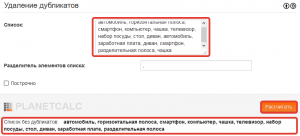
Якщо все ж у Вас не вийшло, то давайте розглянемо ще декілька варіантів.
З рядки в стовпчик
Ще один онлайн-сервіс Вам на допомогу, який з порядкового тексту робить стовпчик і навпаки.
Сервіс настільки зрозумілий, що Ви без зусиль розберетеся в ньому.
Після того, як Ви розташували кожне слово на новому рядку, можна перейти до способів видалення дублікатів рядків.
Видалення дублікатів рядків
Після того, як Ви перевели текст з точки в стовпчик, можна скористатися великою кількістю онлайн-сервісів. І ось деякі з них:
Видаляємо дублікати в Excel
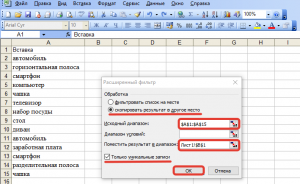
Є одне маленьке АЛЕ. Перший рядок виділеного фрагмента тексту, програма сприймає як заголовок і не видаляє його. Або Ви видаляйте повторює слово вручну, або зробіть перший рядок заголовком. Наприклад, словом Вставка. Потім за допомогою функції Знайти і Замінити, видаліть це слово з усього документа. Потім видаліть порожні рядки і задача вирішена.
в рядку Знайти вставляємо ([! ^ 13] @ ^ 13) (\ 1)
а в рядку Замінити \ 1
Натискаємо кнопку Більше та ставимо галочку навпроти пункту Символи узагальнення.
Натискаємо кнопку Замінити все. Після чого програма видає результат проведеної роботи. Пошук документа закінчено. Вироблено замін і стоїть число знайдених і замінених абзаців.
Однієї такої налаштуванням можна позбутися непотрібного слова або символу в усьому документі.
Видалення дублікатів, повторюваних слів або символів теж більше не буде Вашою проблемою!
Відвідувач мого блогу!
Якщо Ви дісталися до цього місця, то я насмілюся припустити, що Вас зацікавив мій блог. І я сподіваюся він Вам подобається. А ще краще, якщо Ви знайшли те, що шукали саме тут! Мене звуть Тамара Полохова. Цей блог - мій будинок в інтернеті, моє хобі, моє бажання принести користь людям будь-якого віку.
Так як блог тематичний, то пишу статті про те, в чому розбираюся. Вважаю себе впевненим користувачем ПК, тому пишу про роботу в популярних комп'ютерних програмах. Почитати про мене Ви можете в однойменній рубриці. А якщо Вам цікавий мій блог, підпишіться на оновлення і не втрачайте його з поля зору! Бажаю Вам гарного настрою і успіхів у всіх справах!